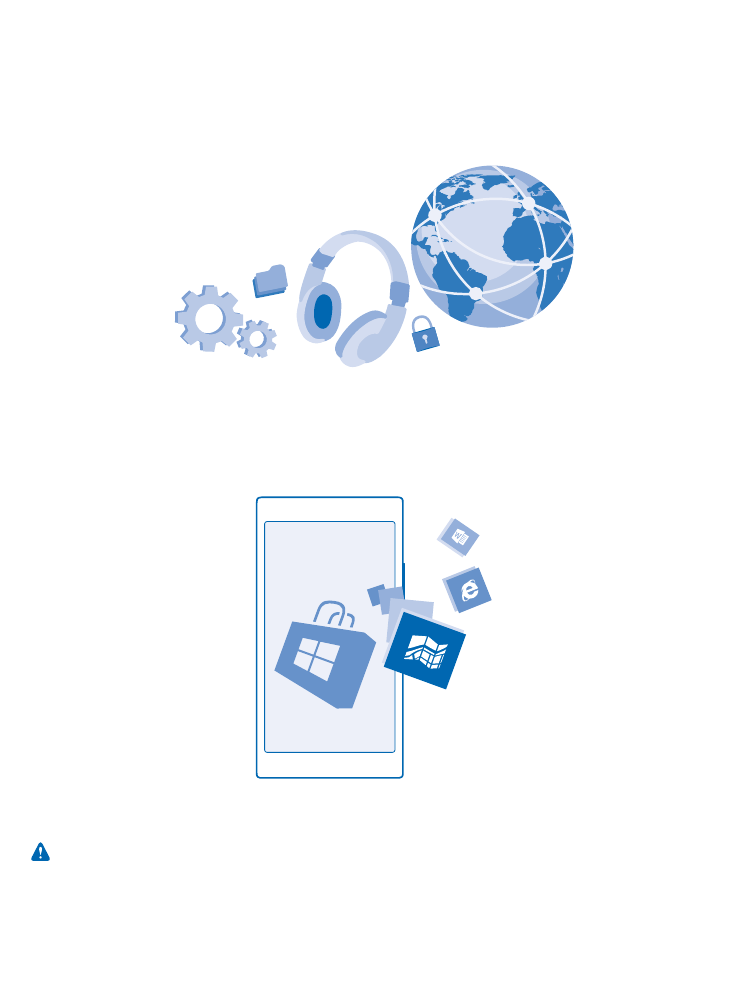
Uw telefoonsoftware bijwerken
Zorg dat u in de pas blijft lopen. Werk uw telefoonsoftware en apps draadloos bij om nieuwe en
verbeterde functies voor uw telefoon te krijgen. Via software-updates kunnen ook de prestaties van
uw telefoon worden verbeterd.
Sluit de lader aan, of zorg ervoor dat de batterij van het apparaat voldoende is opgeladen voordat u
gaat bijwerken.
Waarschuwing: Tijdens het installeren van een software-update kunt u het apparaat niet
gebruiken, zelfs niet om een noodoproep te plaatsen, totdat de installatie is voltooid en het
apparaat opnieuw is ingeschakeld.
© 2015 Microsoft Mobile. Alle rechten voorbehouden.
106
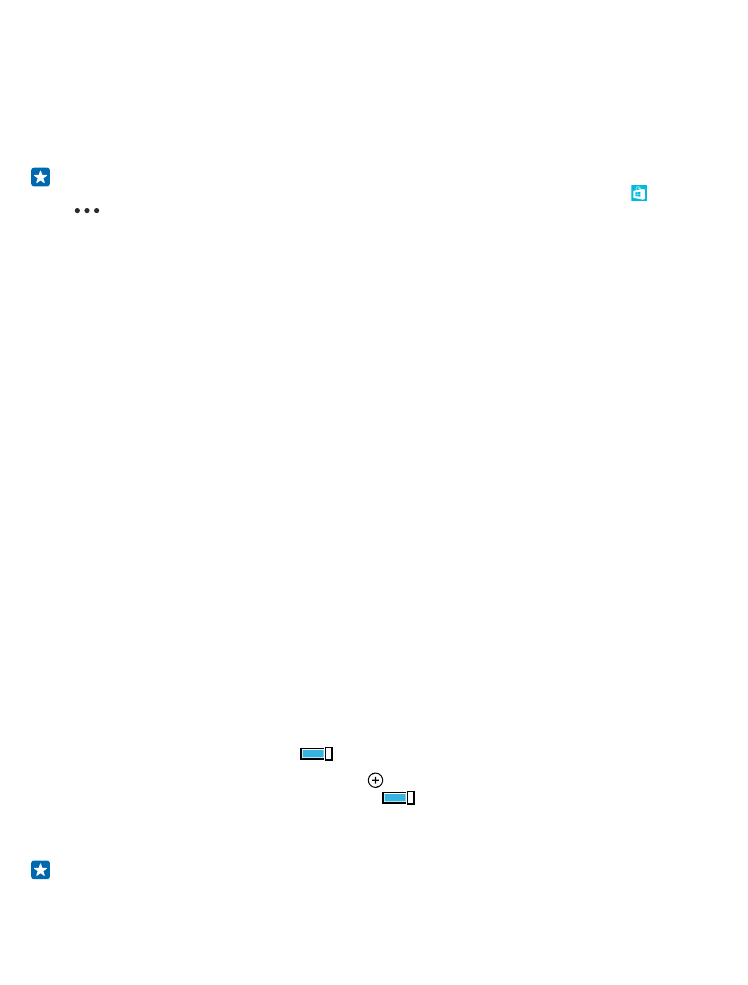
Bij het gebruik van diensten of het downloaden van inhoud waaronder gratis items worden mogelijk
grote hoeveelheden gegevens overgebracht, wat kan leiden tot gegevenskosten.
De telefoon downloadt standaard beschikbare updates wanneer de instellingen van de
dataverbinding dit toestaan. Als uw telefoon u meldt dat er een update beschikbaar is, volgt u gewoon
de instructies die op uw telefoon worden weergegeven. Als uw telefoon geheugen te kort komt, moet
u mogelijk apps, foto's en andere zaken naar de geheugenkaart verplaatsen.
Tip: Uw telefoon werkt uw apps en andere componenten (zoals apparaat-hub) standaard
automatisch bij als u een verbinding met een Wi-Fi-netwerk hebt gemaakt. Tik op Store >
> downloads en veeg naar geschiedenis om uw updategeschiedenis te bekijken.
Controleer na de update de app Lumia Help+Tips of de ondersteuningspagina's voor uw nieuwe
gebruikershandleiding.
Automatisch downloaden van updates uitschakelen
Als u de gegevenskosten wilt beperken, kunt u het automatisch downloaden van updates
uitschakelen. Veeg op het startscherm vanaf de bovenkant van het scherm omlaag, tik op ALLE
INSTELLINGEN > telefoonupdates en wis het selectievakje Updates automatisch downloaden als dit
wordt toegestaan door mijn gegevensinstellingen.